
حذف یک صفحه کسب و کار در فیس بوک یک فرایند آسان است ، اما کاملا گیج کننده است. با توجه به دستورالعمل ها ، زمان زیادی لازم نیست و از هر رایانه یا گوشی هوشمند در iOS و Android قابل اجرا است. در مرحله بعدی ، ما این روش و نحوه پنهان کردن موقت صفحه از دید کاربران و ذخیره تمام اطلاعات قبل از غیرفعال کردن را بررسی خواهیم کرد.
اخیراً ، فیس بوک شروع به انتقال داوطلبانه به نسخه جدید سایت کرد. اکنون رابط کاربری بیشتر موبایل و پاسخگو به نظر می رسد ، اما کمتر بصری و آشنا است. با توجه به اینکه ممکن است به روزرسانی در آینده نزدیک همه را تحت تأثیر قرار دهد ، روند حذف صفحه در نسخه جدید شبکه اجتماعی را در نظر بگیرید.
ایجاد پشتیبان قبل از حذف
بدون توجه به برنامه ها ، باید هر از گاهی از صفحه کسب و کار پشتیبان تهیه شود. در صورت از دست دادن دسترسی ، حذف و سایر شرایط ، تمام اطلاعات صفحه ذخیره می شود. ایجاد نسخه پشتیبان هنوز از طریق یک برنامه تلفن همراه در دسترس نیست ، بنابراین بیایید دستورالعمل های رایانه را بررسی کنیم.
- شبکه اجتماعی را باز کنید و روی نماد صفحه کلیک کنید.
- برای ایجاد پشتیبان ، حساب کاربری مورد نظر خود را انتخاب کنید.
- در گوشه پایین سمت چپ ، روی کلیک کنید "تنظیمات صفحه".
- در پارامترهای عمومی باز شده ، به پایین به سمت مورد بروید "بارگیری صفحه".
- با فشار دادن ، یک دکمه فعال ظاهر می شود "بارگیری صفحه".
- مجموعه ای از دسته ها ارائه شده است که باید در یک نسخه ذخیره شود: انتشارات ، عکس ها و فیلم ها ، رویدادها ، اطلاعات نمایه ، سایر فعالیت ها ، تنظیمات. ما به شما توصیه می کنیم که همه کادرها را علامت بزنید ، اما در صورت عدم اطمینان از غیرمستقیم بودن می توانید برخی از آنها را حذف کنید.
- بعد ، پارامترهای پشتیبان گیری را انتخاب کنید: داده هایی که می خواهید ذخیره کنید ، فرم و کیفیت پرونده های رسانه ای.
- کلیک کنید "ایجاد پرونده".
- اطلاعات مربوط به شروع ایجاد یک نسخه از صفحه ظاهر می شود. بسته به تعداد پرونده ها و پارامترهای انتخاب شده ، فرایند از 1-2 دقیقه تا یک ساعت طول می کشد. به محض ایجاد نسخه پشتیبان ، اعلان مربوطه ظاهر می شود.
- پرونده تمام شده در بخش ذخیره می شود "نسخه های موجود"... کلیک "دانلود".
- پیامی ظاهر می شود که از شما می خواهد رمز ورود حساب خود را وارد کنید ، این کار را انجام دهید.
- فهرست را انتخاب کنید تا نسخه پشتیبان ذخیره شود.
- چند دقیقه دیگر فایل در رایانه شما بارگیری می شود.

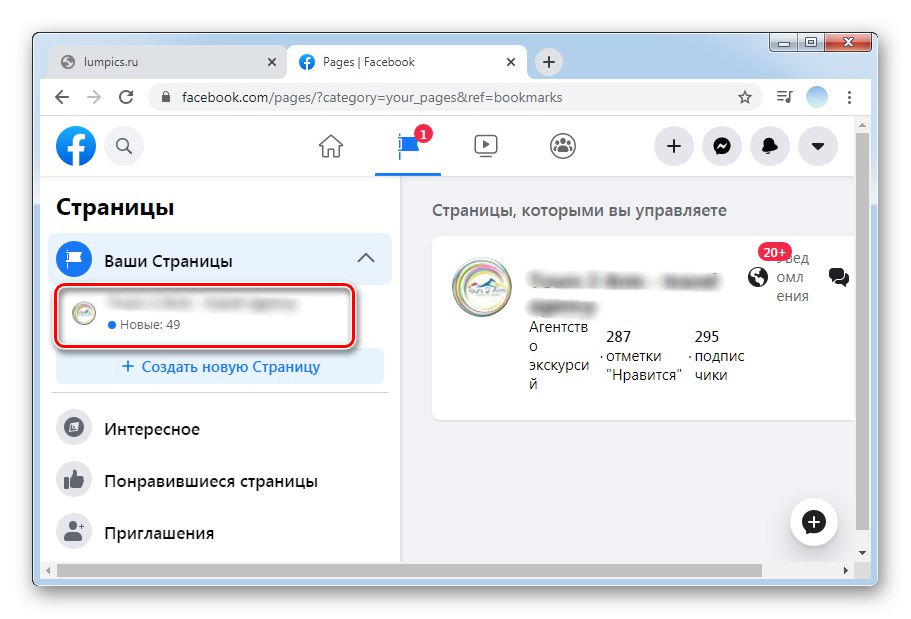
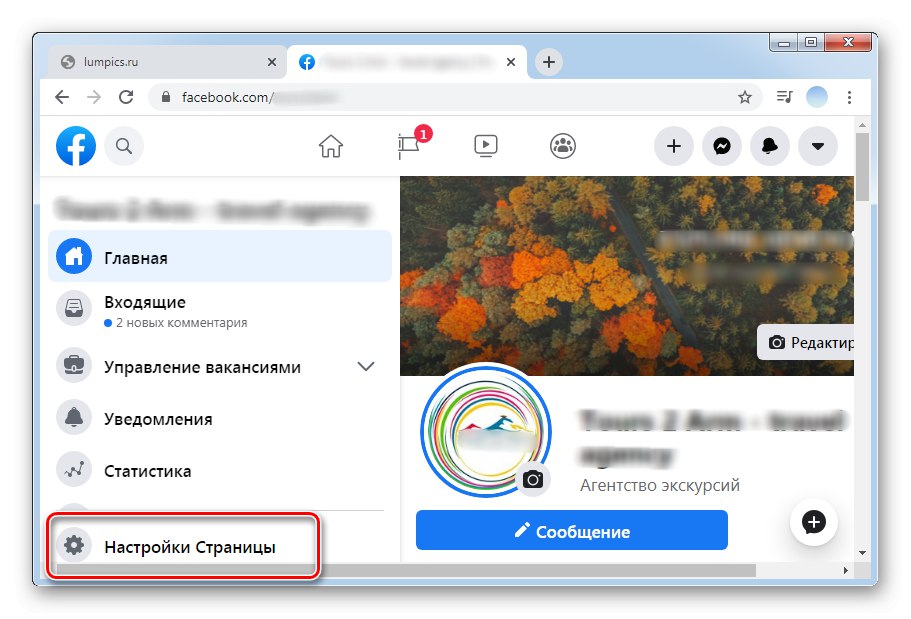
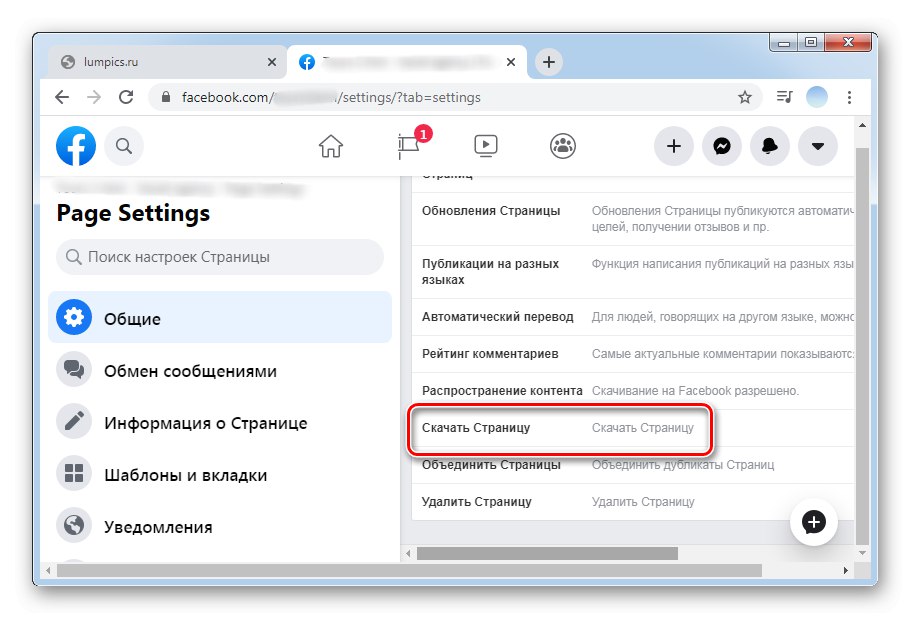

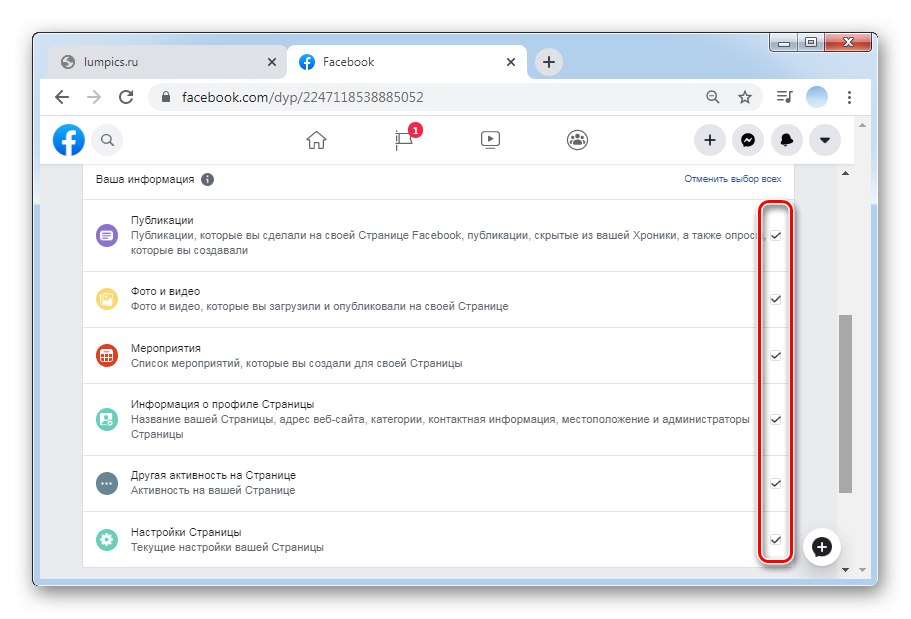
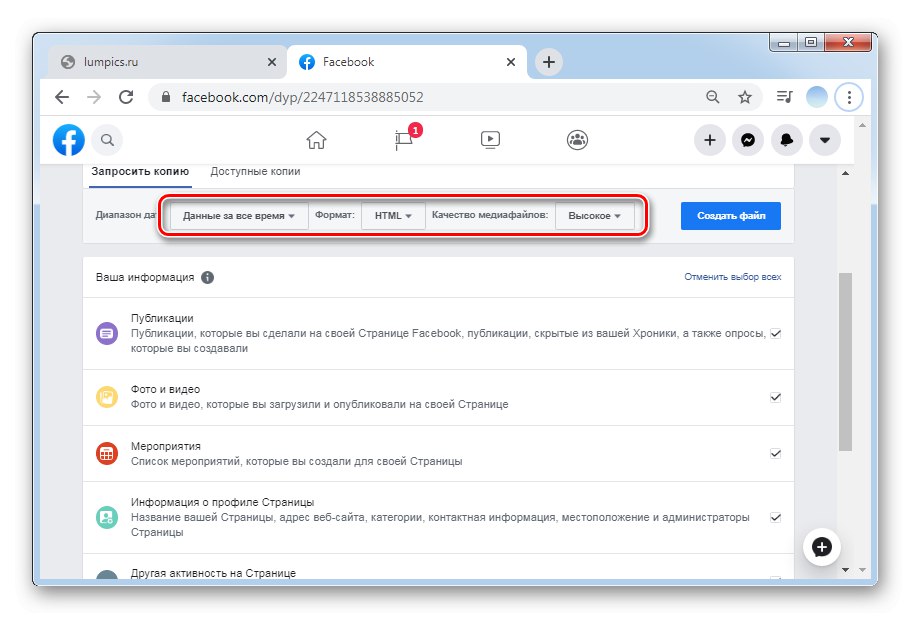
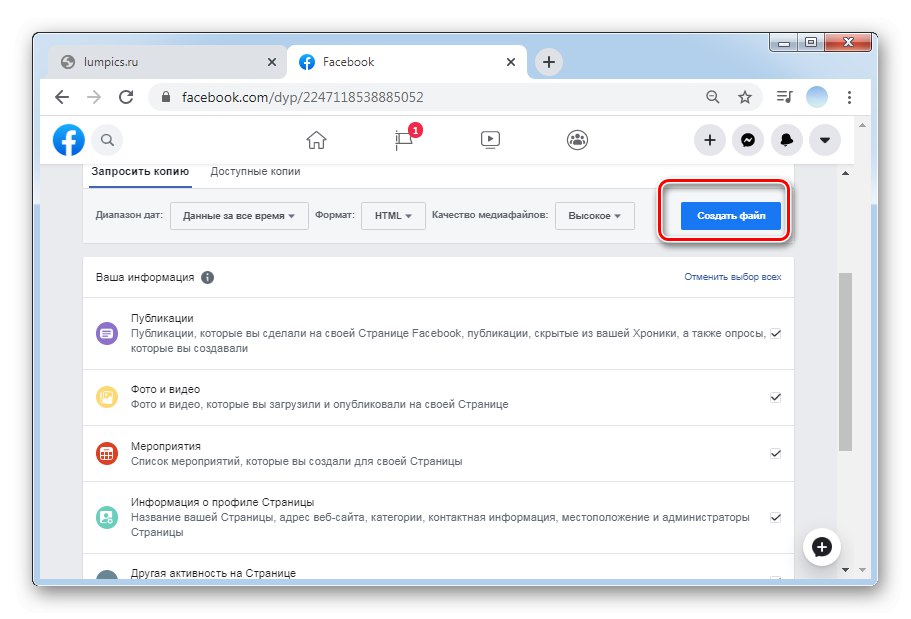
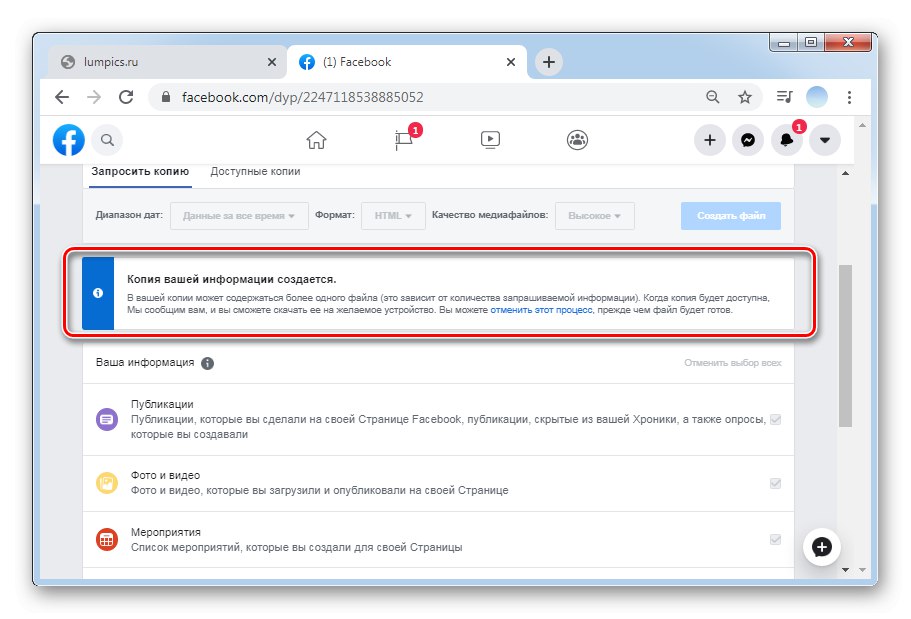
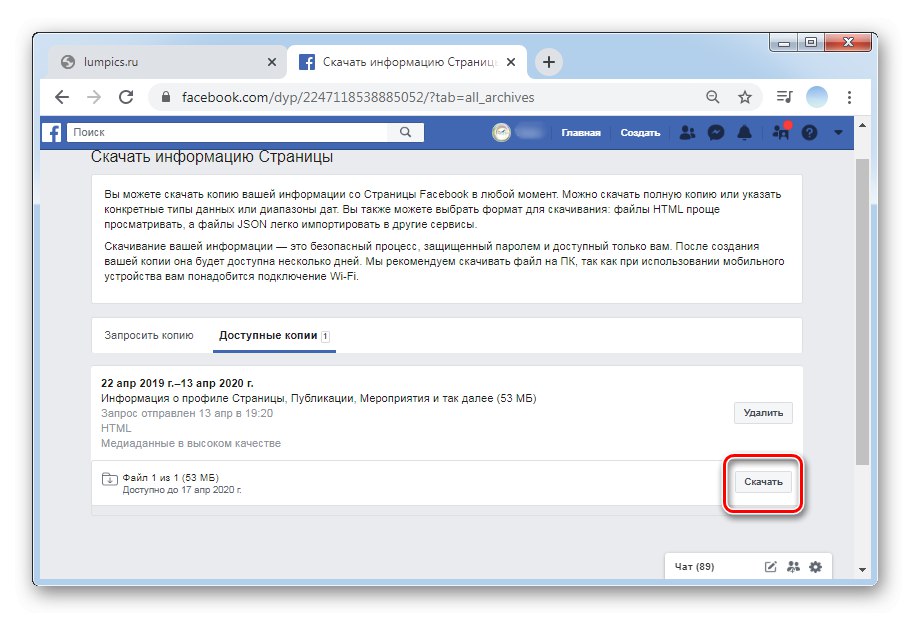
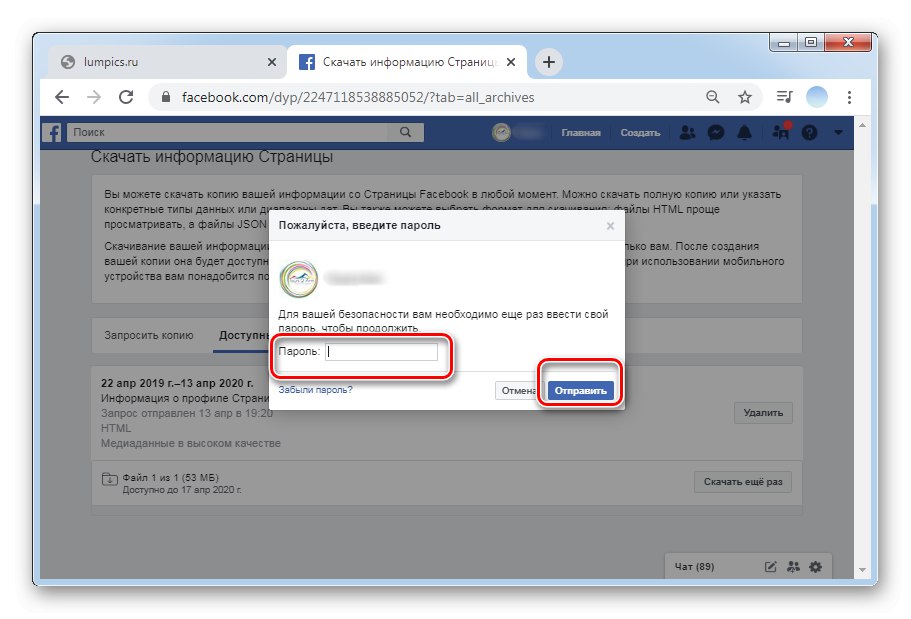

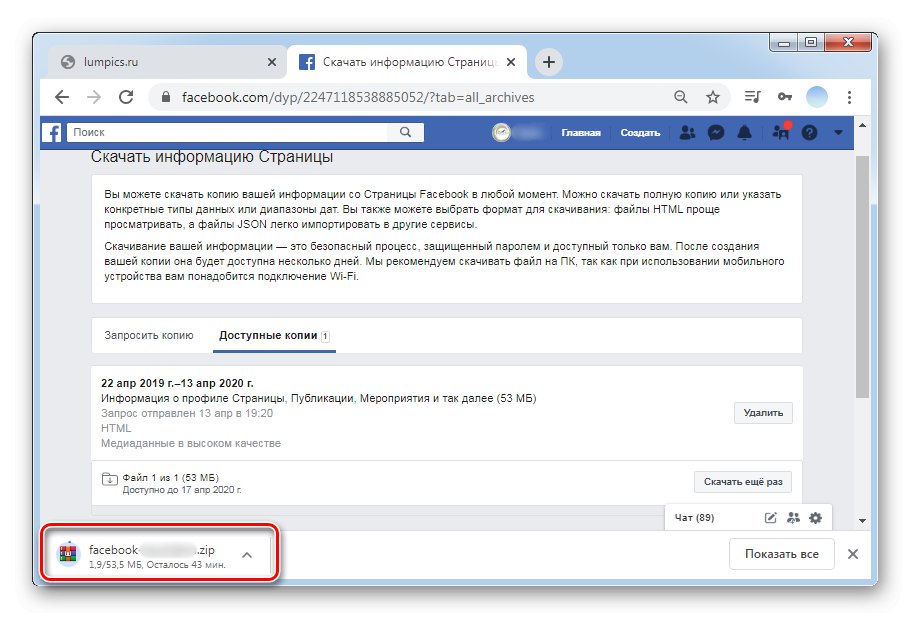
گزینه 1: نسخه رایانه شخصی
وقتی یک صفحه کسب و کار را در فیس بوک حذف می کنید ، تمام پست ها ، مخاطبین ، برنامه ها و تاریخچه فعالیت های تبلیغاتی کاملاً پاک می شود. برخلاف غیرفعال کردن معمول حساب شخصی 14 روز پس از ارسال درخواست حذف ، همه داده ها به طور غیرقابل برگشتی از بین می روند.
- صفحه اصلی فیس بوک خود را باز کنید و به دنبال نماد کادر انتخاب شده در تصویر بروید.
- در یک پنجره جدید در سمت چپ ، این لیست صفحات کسب و کار با دسترسی اداری را نشان می دهد. موردی را که می خواهید حذف کنید انتخاب کنید.
- انتقال به حساب کسب و کار به طور خودکار انجام می شود. در پایین سمت چپ ، روی کلیک کنید "تنظیمات صفحه".
- ابتدا تنظیمات عمومی حساب باز می شود. فقط پیدا کردن و کلیک بر روی دکمه باقی مانده است "حذف صفحه".
- در مرحله بعدی ، باید چندین بار اقدام را تأیید کنید. در مرحله اول ، اخطار ظاهر می شود که مالک می تواند ظرف 14 روز تصمیم خود را لغو کند. کلیک کنید "حذف صفحه" از نو.
- اخطار دوم مجدداً در مورد احتمال لغو اقدام ظرف دو هفته اطلاع می دهد و همچنین پیشنهاد می کند که صفحه را از دید کاربران پنهان کنید و تنها برای مدیران قابل دسترسی باشد. برای ارسال درخواست حذف ، دوباره روی دکمه مشخص شده کلیک کنید.
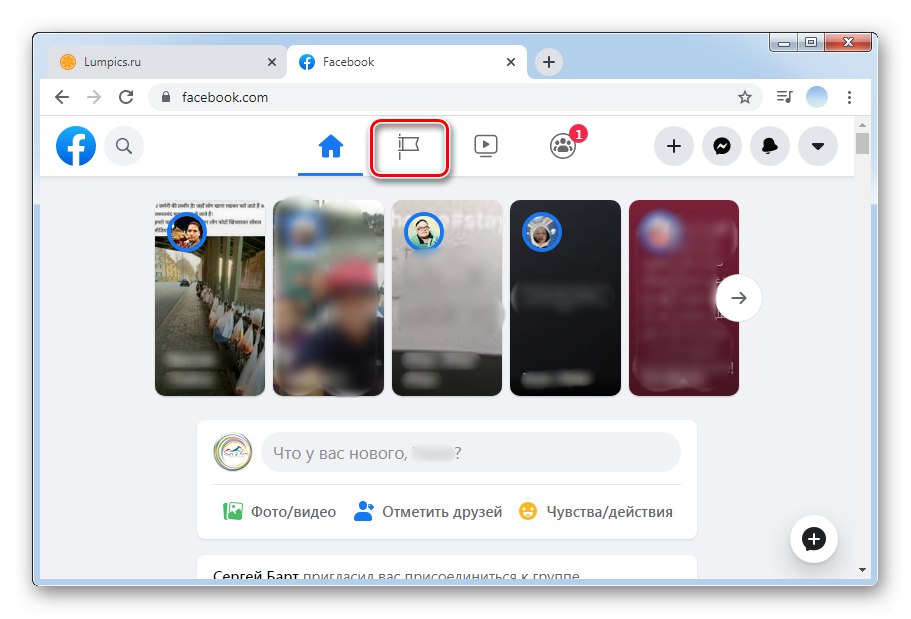
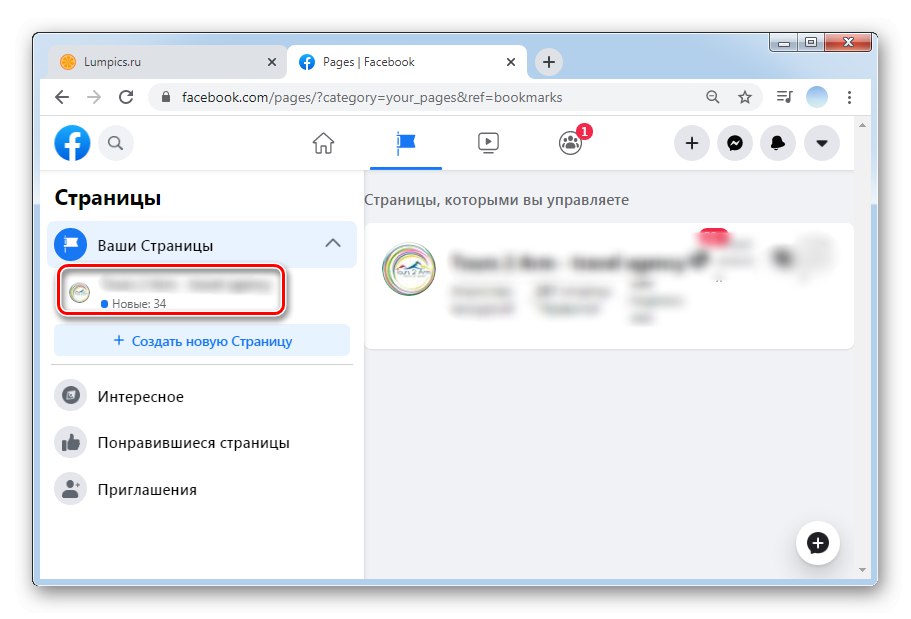
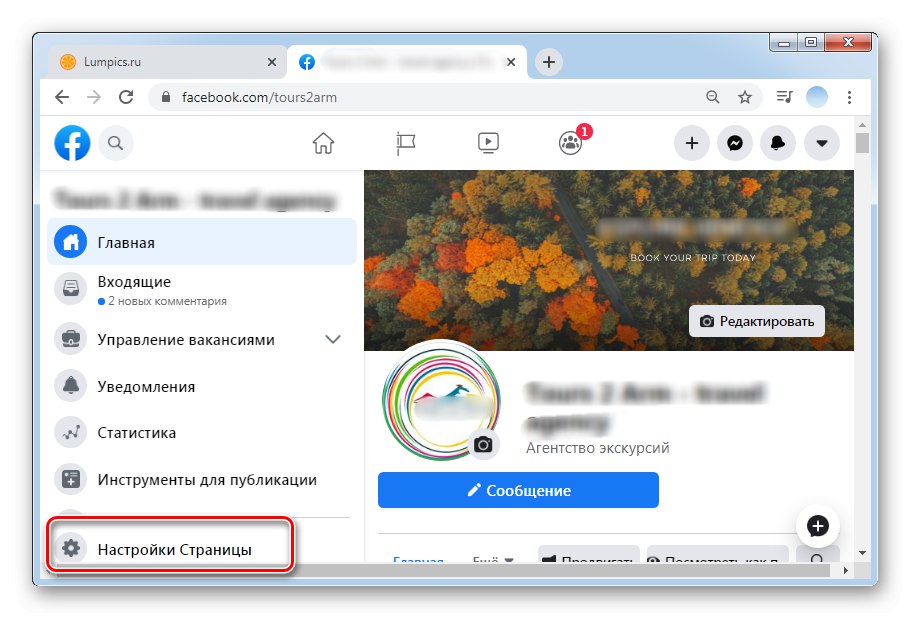

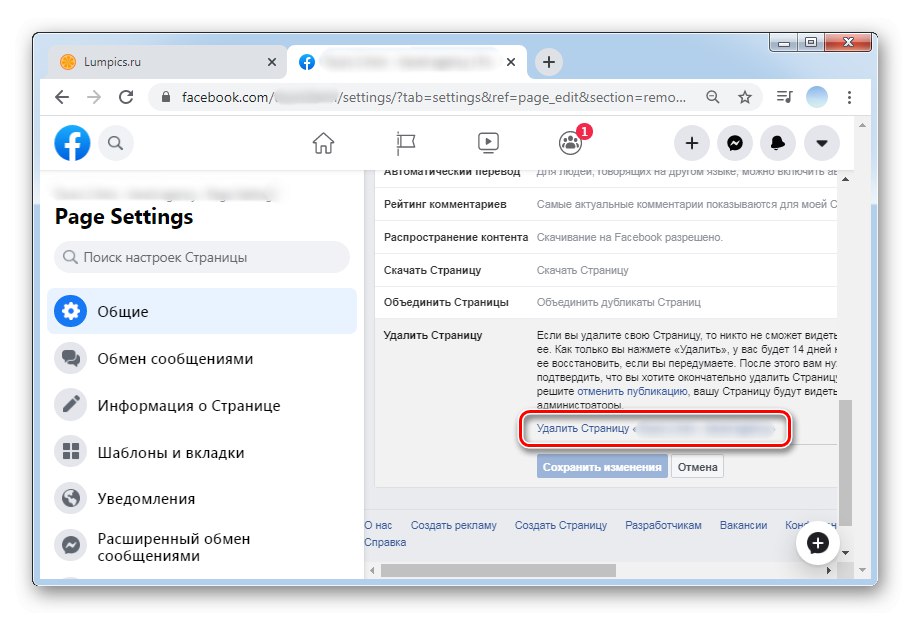
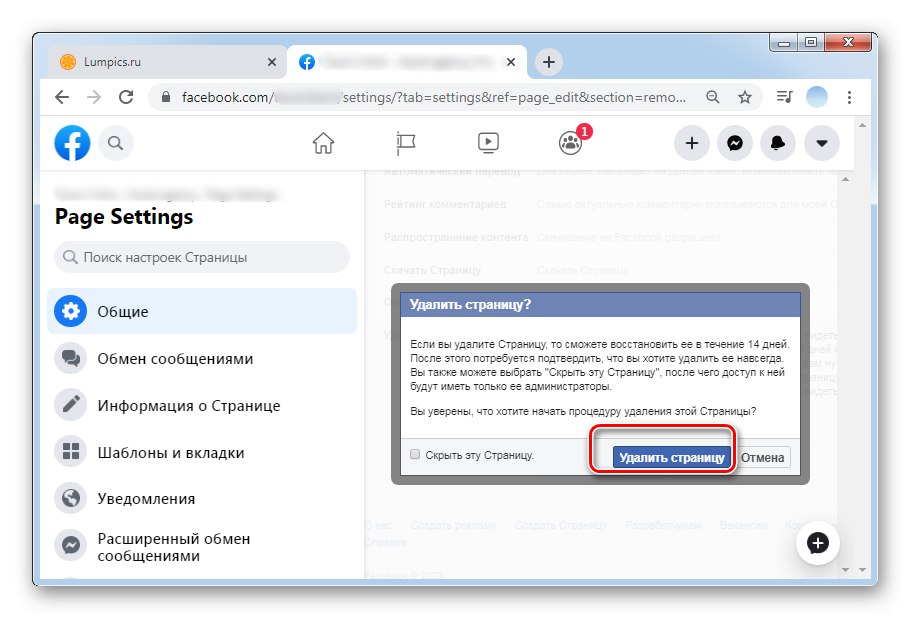
گزینه 2: برنامه های تلفن همراه
حذف یک صفحه کسب و کار در فیس بوک ، مانند یک صفحه شخصی ، در دو مرحله انجام می شود. پس از انجام تمام اقدامات ، شبکه اجتماعی 14 روز را در اختیار شما قرار می دهد که در طی آن می توانید آن را بازیابی کنید. این امر خصوصاً در مورد کاربرانی که بعداً ممکن است نظر خود را تغییر داده و پشیمان شوند ، صادق است.
- به برنامه Facebook بروید و روی سه نوار افقی در گوشه پایین سمت راست کلیک کنید (یا اگر اقدامات در Android انجام شود) ، در گوشه بالا.
- تمام حساب های تجاری موجود در بالا لیست می شوند ، حساب مورد نیاز خود را انتخاب کنید.
- با کلیک روی نماد چرخ دنده ، به تنظیمات بروید.
- بخش را در تنظیمات انتخاب کنید "معمول هستند".
- سپس به پایین مورد بروید "حذف صفحه" و روی پیوند مربوط به تصویر نشان داده شده کلیک کنید.
- با انتخاب مجدد ، اقدام را تأیید کنید "حذف صفحه"... پس از آن ، در مدت 14 روز ، می توانید درخواست را لغو کنید.
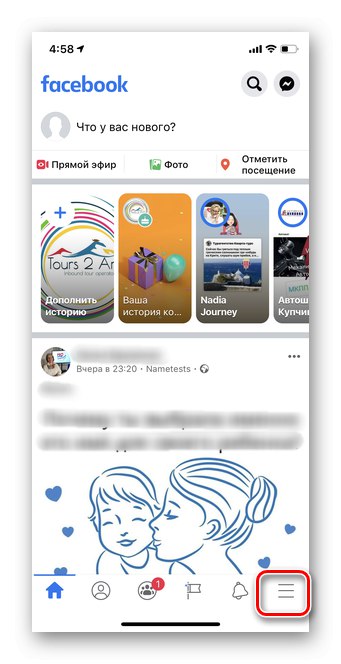
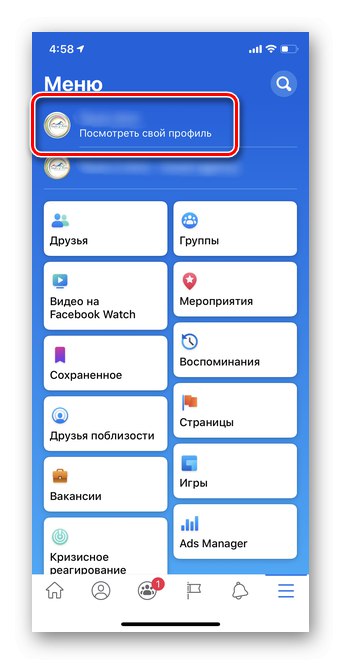
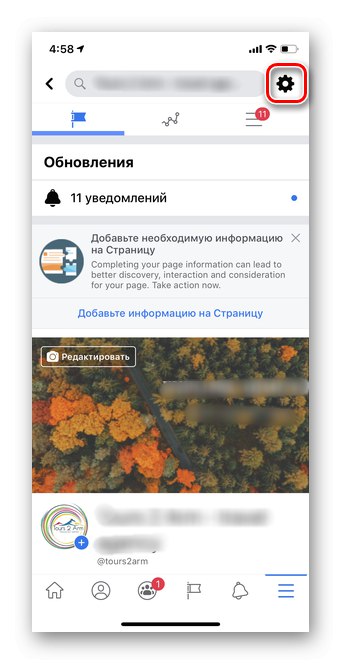
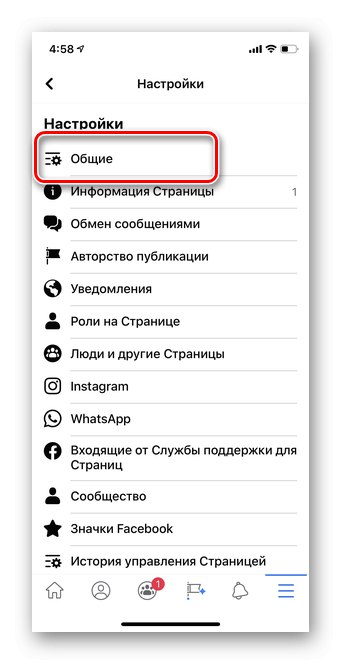
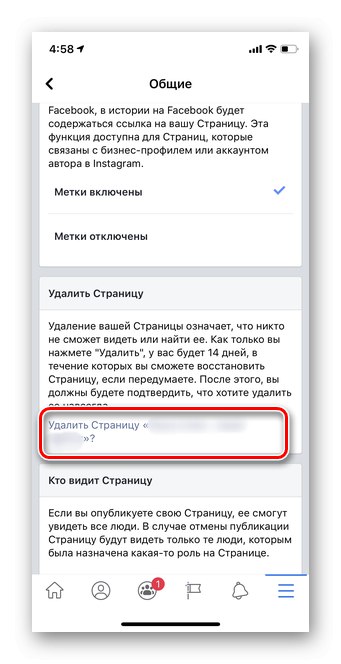
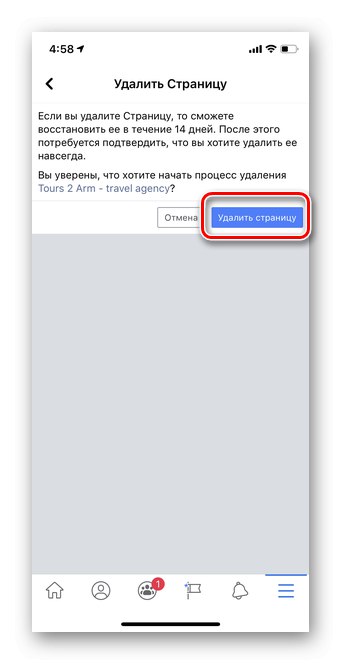
توصیه می شود قبل از حذف صفحه کسب و کار ، مکاتبات و مکاتبات لازم را برای آینده ذخیره کنید. همچنین باید در نظر داشته باشید که اگر از حساب کسب و کار برای مجوز در سایت ها یا برنامه های شخص ثالث استفاده شده است ، باید مجدداً ثبت نام کنید.
پنهان کردن یک صفحه کسب و کار در فیس بوک
امکان عدم انتشار صفحه کسب و کار به شما امکان می دهد آن را از دید همه کاربران به جز مدیران و ناظران پنهان کنید. در یک صفحه منتشر نشده ، همچنین می توانید پست ها را ویرایش کنید ، عکس ها را اضافه و حذف کنید ، یک فروشگاه آنلاین ایجاد کنید و غیره.
- فیس بوک را باز کنید و روی نماد کادر تأیید کلیک کنید.
- در لیست بالا سمت چپ ، صفحه مورد نظر را انتخاب کنید.
- رفتن به بخش "تنظیمات صفحه".
- روی خط کلیک کنید "وضعیت صفحه" برای انتشار آن
- مرحله بعدی تغییر پارامتر از "صفحه منتشر شده" بر "صفحه از انتشار حذف شده است"... تغییرات خود را ذخیره کنید.
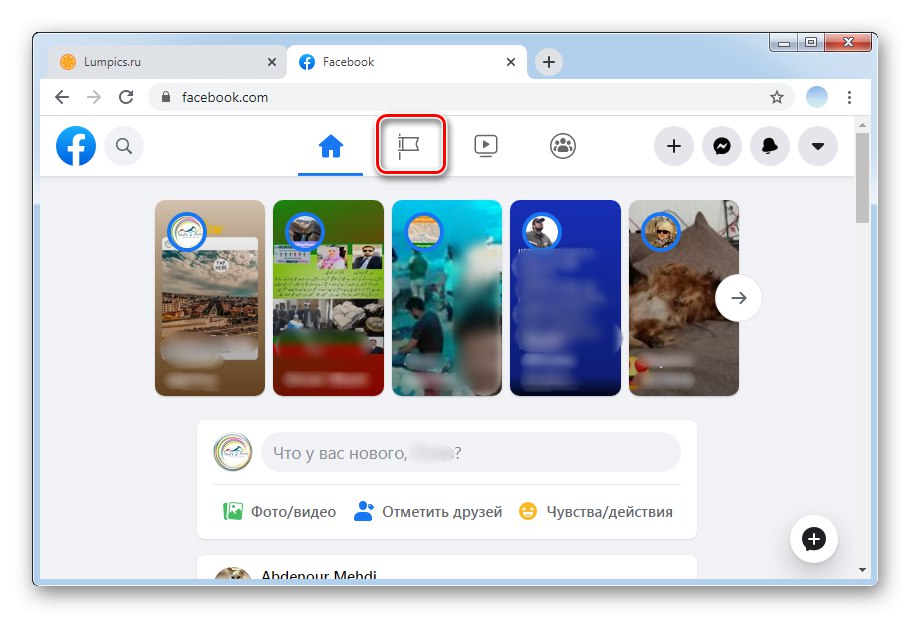
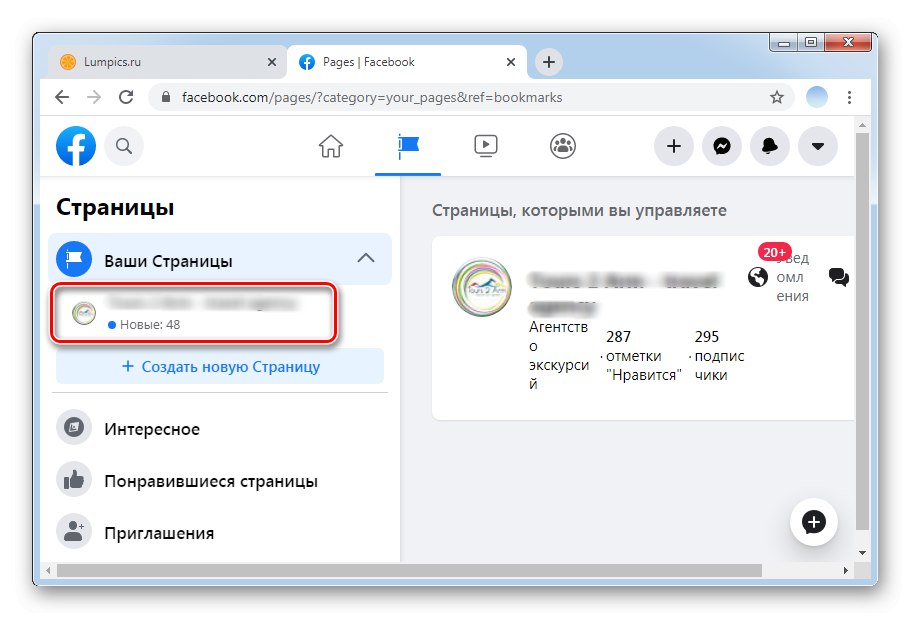
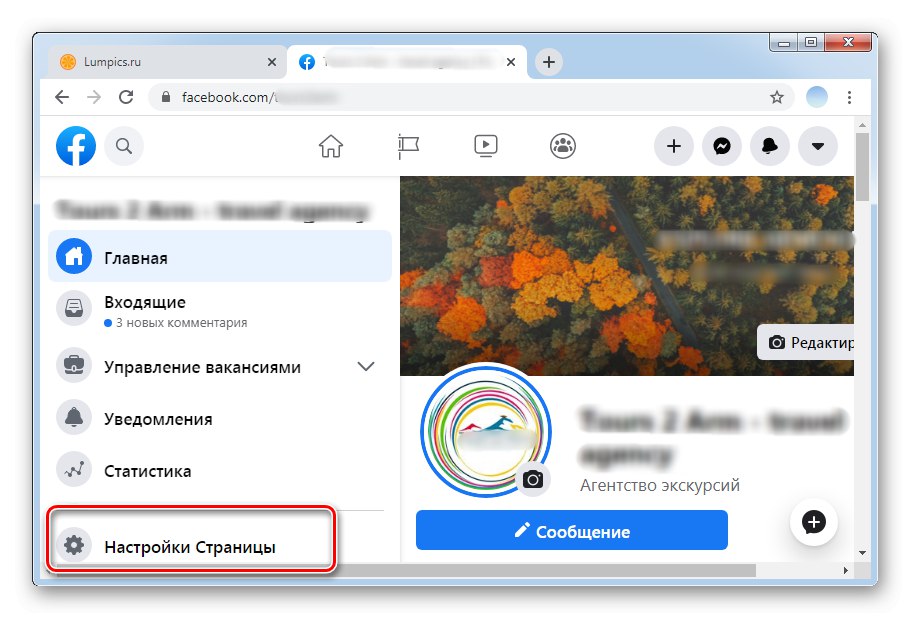

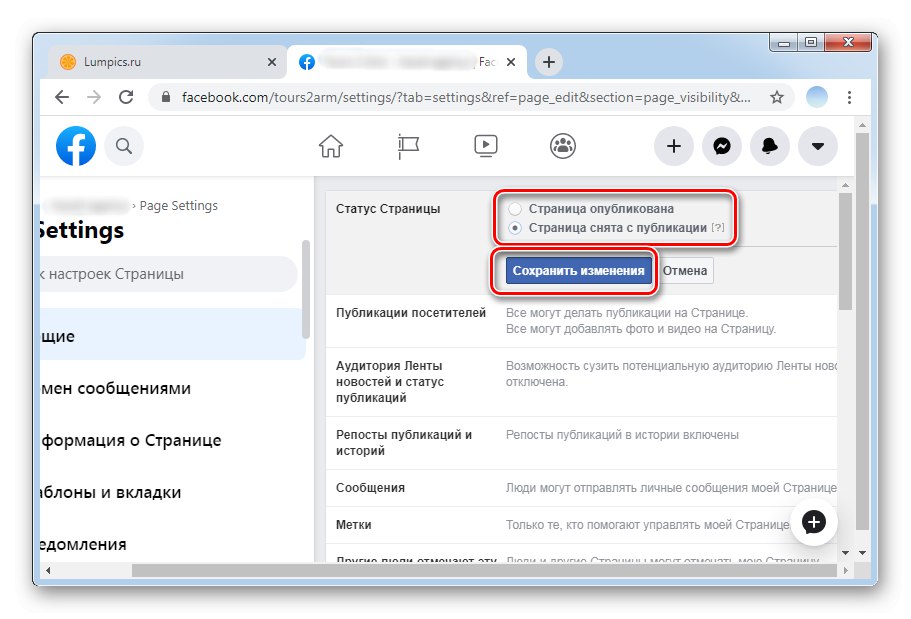
به همین ترتیب ، می توانید با تغییر پارامتر به عقب ، حساب کاربری را بازگردانید. این صفحه تا زمان انتشار مجدد از دید مشترکین و کاربران مخفی خواهد بود.
با پیروی از تمام دستورالعمل های فوق ، می توانید حساب کاربری فیس بوک خود را بدون از دست دادن اطلاعات شخصی خود به راحتی حذف کنید.